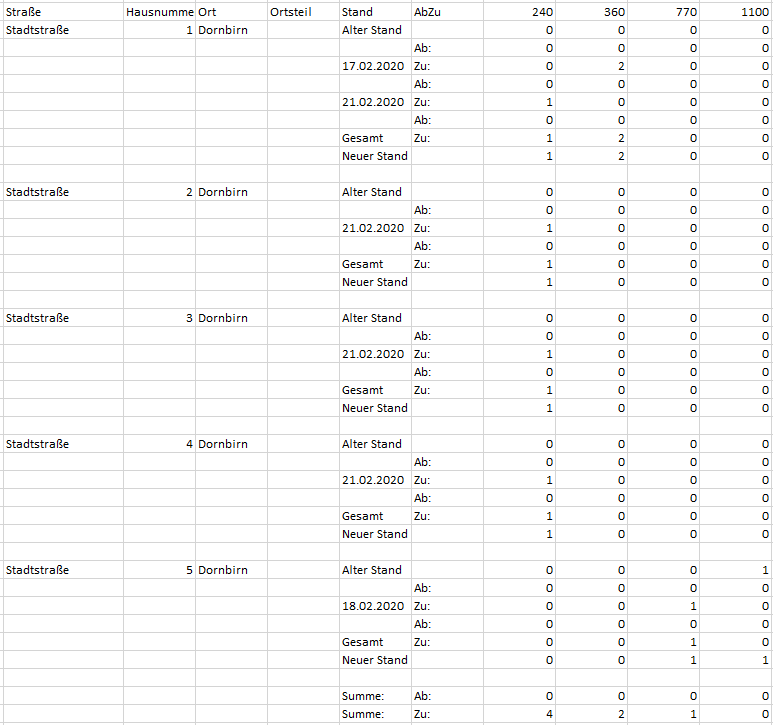Behälterbewegungen exportieren: Unterschied zwischen den Versionen
Aus awm Hilfe
Admin (Diskussion | Beiträge) |
Admin (Diskussion | Beiträge) |
||
| Zeile 6: | Zeile 6: | ||
Mit dem Export Dialog können Sie sich die Behälterbewegungen eines bestimmten Zeitraumes, sowie bestimmter Sammelstellen, exportieren lassen. | Mit dem Export Dialog können Sie sich die Behälterbewegungen eines bestimmten Zeitraumes, sowie bestimmter Sammelstellen, exportieren lassen. | ||
| − | Wählen Sie dazu die gewünschten Sammelstellen in der Liste der Stammdaten aus und klicken Sie in der | + | Wählen Sie dazu die gewünschten Sammelstellen bzw. alle Sammelstellen in der Liste der Stammdaten aus und klicken Sie in der Menüleiste auf den Button [[Image:awm_export.png]] |
| − | + | Der Dialog '''Behälterbewegungen exportieren''' wird geöffnet. | |
| − | |||
| − | |||
| − | |||
Version vom 17. März 2020, 09:04 Uhr
Hauptmenü / Stammdaten / Sammelstellen / Behälterbewegungen exportieren ![]()
Mit dem Export Dialog können Sie sich die Behälterbewegungen eines bestimmten Zeitraumes, sowie bestimmter Sammelstellen, exportieren lassen.
Wählen Sie dazu die gewünschten Sammelstellen bzw. alle Sammelstellen in der Liste der Stammdaten aus und klicken Sie in der Menüleiste auf den Button ![]()
Der Dialog Behälterbewegungen exportieren wird geöffnet.
In diesem Dialog werden folgende Behälterbewegungen dargestellt:
- Neuen Behälter auf Sammelstelle erstellen
- Behälter generieren
- Behälter verschieben
- Behälter tauschen
- Behälter abziehen
- Behälter ausmustern
Geben Sie nun den gewünschten Zeitraum, für welchen die Bewegungen gefiltert werden sollen, ein.
Nun werden die Bewegungen um Dialog angezeigt und mit Klick auf ![]() als Excel-Datei exportiert werden.
als Excel-Datei exportiert werden.